עודכן לאחרונה ב

גיבוי מכשיר ה- Android שלך קל בהרבה מכפי שהיה בעבר. כך תוכלו לוודא שהנתונים החשובים שלכם נשמרים ונשמרים בצורה מאובטחת.
גיבוי מכשיר אנדרואיד היה בעבר משימה מייגעת בימים עברו. למרבה המזל, זה כבר לא המקרה עבור אנדרואיד 10, שכן הגדרת הכל אורכת דקות ספורות. בואו נראה מה הנקודות העיקריות.
פתרון גיבוי
הדבר הטוב ביותר היה לגיבוי מלא בגירסאות ישנות יותר של אנדרואיד אפליקציה מיוחדת. אחרת היית צריך לעשות העתקה של דברים כמו תמונות, הודעות טקסט או הגדרות אפליקציה בנפרד. זה לא רק שלקח הרבה זמן, אלא תמיד היית צריך לוודא שלא פספסת שום דבר.
זה כבר לא המקרה. בימינו, זה פשוט עניין של הגדרה ושכחה ממנו עד לרגע בו אתה קונה טלפון חדש. עם זאת, אם אתה חושב שאתה יכול לעבור ממותג למותג אחר, הדבר הטוב ביותר הוא גיבויים של Google Drive. אלה יעבדו ללא קשר למותג הטלפון.
השתמש בפתרון של יצרן הטלפונים - בתנאי שיש להם כזה - על אחריותך בלבד (או אם אתה, למשל, מעריץ של סמסונג ללא חשק להשתמש בשום דבר אחר).
עם זאת, בואו נראה כמה קל לבצע גיבוי באנדרואיד 10. אפשרויות אלה נלכדו ב- Google 4 XL, אך גם אם יצרן הטלפון שלך שונה, הדבר ייתן לך מושג טוב מה לחפש.
שיחות, הודעות, הגדרות ושות '.
אחד הדברים הטובים ביותר באנדרואיד של ימינו הוא שתוכלו לגבות הכל בקלות.
כדי להתחיל, פתח הגדרות בסמארטפון שלך ולך אל מערכת.
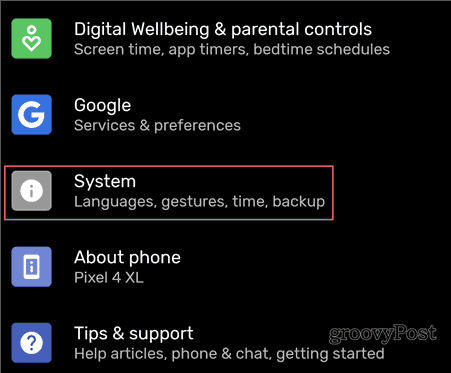
ואז, מתחת מתקדם, הקש גיבוי.
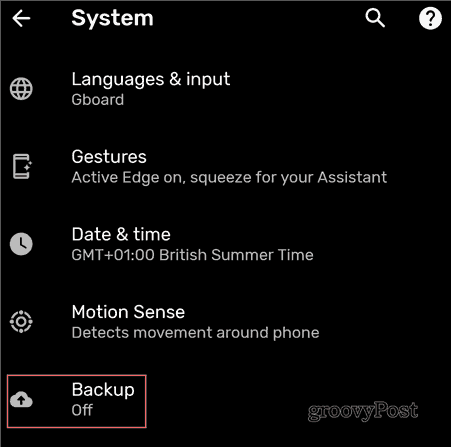
הפעל גיבוי לכונן Google.
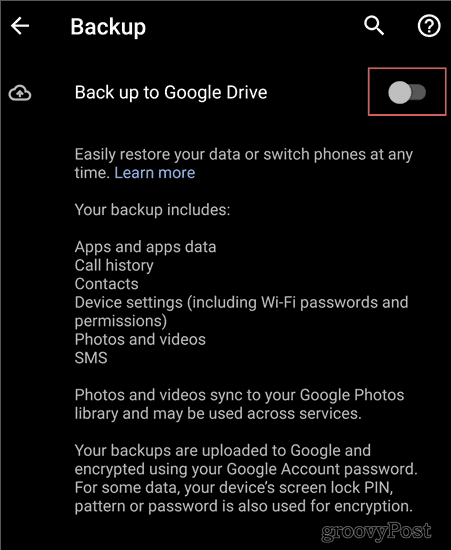
מה שאתה מגבה מסביר לך במסך זה. זה כל מה שחשוב במכשיר שלך:
- אפליקציות ונתוני אפליקציות
- היסטוריית שיחות
- אנשי קשר
- הגדרות מכשיר
- תמונות וסרטונים
- סמס
הגיבוי שלך נשמר בכונן Google. לחלופין, כל עוד אתה משתמש בטלפון ומעדכן אותו כל הזמן. אם לא תשתמש בו יותר משבועיים, הגיבוי יקבל תאריך תפוגה. לאחר מכן הוא יימחק לאחר 57 יום.
הערת אזהרה קטנה היא ש- SMS, כמו גם גיבויים של תמונות ווידיאו, נעשים כך רק עבור מכשירי פיקסל.
אם אתה משתמש במכשיר אחר, ייתכן שתרצה לבדוק אם יצרן הטלפון שלך כלל פיתרון משלו לגיבוי SMS. תוכל גם לנסות אפליקציה חיצונית, כמו גיבוי ושחזור SMS. לרוב המשתמשים לא יטרידו מדי לשמור על הודעות טקסט בכל מקרה, מכיוון שרוב הצ'אטים מתבצעים על דברים כמו WhatsApp, לדוגמה.
בפעם הבאה שתרכוש מכשיר חדש ותתחבר לחשבון Google שלך, תישאל אם ברצונך לשחזר את הגיבוי האחרון. אפליקציות יורדות, ההגדרות יבוצעו ותגיבו לפעול תוך זמן קצר.
גיבוי תמונות וקבצים
גיבוי תמונות וקבצים פשוט באותה מידה. כל מה שאתה צריך זה האפליקציה של תמונות Google; זה ייתן לך אחסון תמונות ווידאו ללא הגבלה באיכות גבוהה, מבלי שזה יבוא לידי מכסת האחסון בחשבון Google שלך. אם ברצונך לאחסן קבצים אלה ברזולוציה בה נלכדו, ככל הנראה בסופו של דבר תצטרך לשלם עבור שטח אחסון נוסף.
כדי למצוא אפשרות זו, פתח את אפליקציית אלבומי Google במכשיר שלך (או התקן אותו מכאן, אם עדיין אין לך את זה).
הערה: משתמשי מכשירי גוגל פיקסל ימצאו אפשרות זו על המסך שהוזכר בסעיף הקודם.
הקש על שלוש השורות בצד שמאל עליון של המסך כדי לפתוח את התפריט ולעבור אליו הגדרות.
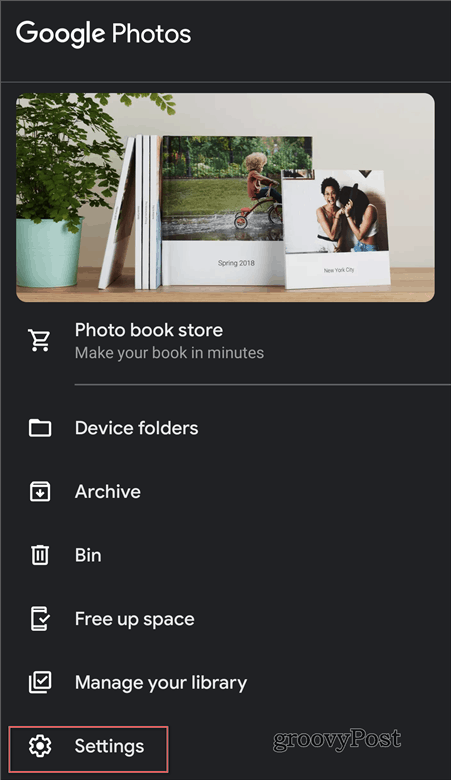
ואז הקש גיבוי וסנכרון.
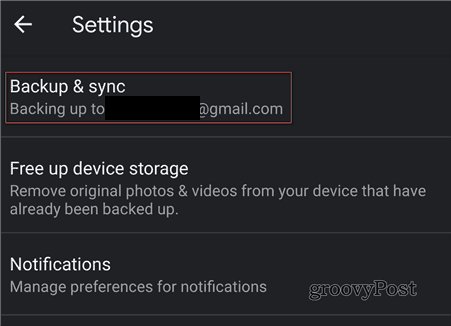
ובעקבות זאת, וודאו גיבוי וסנכרון מופעל. כמו כן, הגדר את העלה גודל לאיכות גבוהה אם אתה רוצה לנצל אחסון חינם. לחילופין, אתה יכול להגדיר את זה ל מקורי.
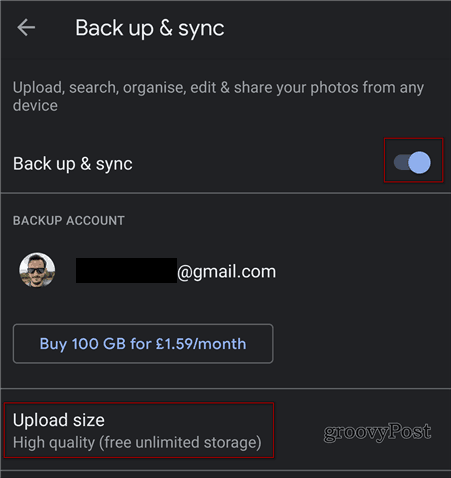
לאחר סיום זה, התמונות והסרטונים שלך יסונכרנו ותמצא אותם באפליקציית תמונות Google במכשיר החדש שלך.
אתה יכול גם לבחור לגבות אותם בנתונים ניידים, באותו המסך. עם זאת, אם אתה משתמש בתוכנית נתונים מוגבלת, זה לא רצוי. רק וודא שהוא מוגדר ל- Wi-Fi בלבד.
קבצים אחרים
אחרון חביב, יהיו קבצים שונים אחרים שתרצה לגבות מהמכשיר שלך. במקרה זה, ישנן שתי אפשרויות (פשוטות). אם אתה רוצה לשמור דברים בענן, פשוט העלה אותם ישירות לחשבון הענן המועדף עליך, כמו Google Drive, Dropbox או OneDrive.
האפשרות האחרת היא פשוט לחבר את הטלפון למחשב באמצעות כבל USB ולוודא שהוא נמצא העברת קבצים / Android Auto מצב. לאחר מכן תוכל להעתיק את מה שאתה צריך ישירות למחשב.
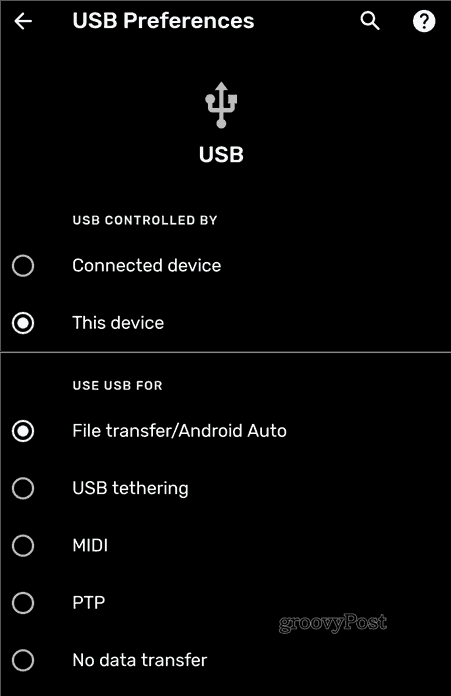
לאחר העתקתם, תוכלו להחזיר את הקובץ למכשיר החדש שלכם.
חיבור כבל
הרבה מכשירי אנדרואיד חדשים יותר יעניקו לכם את האפשרות פשוט לחבר את המכשירים הישנים והחדשים. לאחר מכן תישאל מה ברצונך להעתיק את המכשיר הישן ותהיה מוכן בעוד מספר דקות. עם זאת, עדיין כדאי לגבות, למקרה שהאפשרויות האלו אינן זמינות או שהיא נכשלה.
מדריך זה הוא בשום אופן לא ממצה אך עליו להפנות אותך לכיוון של אסטרטגיית גיבוי, ואז תוכל לצבוט בהתאם לצרכים שלך.
